这篇文章是应一位读者关于如何测试数据仓库的问题而写。他的问题是:“在数据仓库环境下进行测试时如何处理需求与质量的关系?”
虽然数据仓库的测试是一个惊奇而神秘的过程,但实际上它与其它测试项目并无多大区别。基本的系统分析和测试过程在这里仍然有效。我们来看一下其中的几个步骤,并研究如何在数据仓库环境中应用。
分析源文件
与其它项目一样,测试数据仓库部署时,通常都会有一份相关的说明文件。虽然这些文件对于创建基本的测试策略非常有用,但经常会缺少一些关于测试开发与执行的详细资料。有时会有一些其它文件解释技术上的细节问题,即从源到目标的转化(source-to-target mappings)说明文件。这些文件详细说明了数据的来源、如何对数据进行操作,以及存储到哪里。如果能拿到这些文件,关于系统设计的文件在设计测试策略时也会变得更加有用。
开发策略和测试计划
分析了各种各样的源文件后,就要开始创建测试策略。我发现从生命周期和质量的角度来看,增量测试是测试数据仓库的最好办法。这从本质上意味着开发团队会从开发过程的早期开始,将各种小组件交付给测试团队。这个办法的主要优点是避免交付让人吃惊的“大块”组件,可以从早期开始检验缺陷,并使调试变得简单。此外,这个方法还有助于在开发与测试周期中建立详细的过程。具体到数据仓库测试,即是对数据获取分段表,然后是增量表、基本的历史表格、BI视图等的测试。
另一个制定数据仓库测试策略的主要问题是基于分析(analysis-based)的测试方式和基于查询(analysis-based)的测试方式的选择。纯基于分析的方法是让测试分析师通过分析目标数据和相关标准计算出预期结果。基于查询的方法有相同的基本分析步骤,但更进一步,用SQL查询语言编写预期结果。这为将来建立回归测试过程节省了很大精力。如果测试是一次性的,那么用基于分析的方式就足够了,因为通常这种方式较快一些。反之,如果企业对回归测试有持续的需求,那么基于查询的方式会更为合适。
测试的开发与执行
不管在测试执行过程之前还是之后进行测试的开发,要根据上行需求的稳定性和分析过程决定。如果情况变动比较频繁,那么早期进行的测试开发可能大部分都会被废弃。这种场合,实时进行的整合的测试开发和执行过程通常会更有效果。不管怎样,在设计测试开发和执行过程的框架时,参考一下测试分类总是有用的。比如,一些数据仓库的测试分类可能有:
·记录计数(预期与实际对比)
·副本记录
·参考数据有效性
·参照完整性
·错误与异常逻辑
·增量过程与历史过程
·控制栏值与默认值

除这些分类外,还可以参考缺陷分类学,比如Larry Greenfield的分类。
测试执行时,准确的状态报告过程是经常被忽略的一个方面。在确定团队里的其他人明白你的方法的前提下,测试分类和测试进度可以保证他们对测试状态也有一个清楚的概念。有了详细的规划并坚持到底,以及良好的沟通,就能建立一个数据仓库测试过程,帮助项目团队取得满意的成果。
【编辑推荐】
与他人共用一条网线,网速会变慢吗,如果变慢的话怎么解决,怎样防止电脑辐射,电脑怎样使用寿命会更长。
造成打开网页速度慢有多种原因:1、 如果网速低也有影响,换个时间吧。 2、 硬件配置不足,内存较小、CPU较差,建议升级电脑。 内存条起码要2G。 内存条实物图内存条是连接CPU 和其他设备的通道,起到缓冲和数据交换作用。 当CPU在工作时,需要从硬盘等外部存储器上读取数据,但由于硬盘这个“仓库”太大,加上离CPU也很“远”,运输“原料”数据的速度就比较慢,导致CPU的生产效率大打折扣!为了解决这个问题,人们便在CPU与外部存储器之间,建了一个“小仓库”—内存。 3、 电脑因长期使用中定能存在大量的垃圾、缓存中有大量的临时文件,也会造成运行速度、上网速度慢,建议你用“360安全卫士”对系统垃圾和缓存文件删除进行清除,也可推荐你安装、使用鲁大师进行一键优化。 鲁大师还可以对电脑主机硬件进行温度测试等等。 4、 电脑可能中了,木马病毒会导致CPU使用率极高,甚至CPU使用率达到100%,这时候你就要采取杀毒的操作,可使用免费的“360软件”杀毒,有需要者可下载其他杀毒软件对电脑进行全盘扫描清除病毒。 5、 PF使用率偏高,部份网页就打不开。 解决方法:<1>增加内存。 <2>减低电脑使用率,如:只用一个QQ上网,暂不使用其它软件;特别是你在运行大型的游戏中,或同时使用多个软件,会导致内存不足,也会造成电脑运行中和上网速度慢的主要原因,建议关闭他们。 电脑的PF使用率太高,PF值超过466为偏高,建议你设置合适的虚拟内存。 最常见的打开方法:方法一、在卓面的工具兰上右击,点击→【任务管理器】,弹出【Windows任务管理器】,点击→【性能】,你就可以看到PF使用率和CPU使用率的值。 方法二、同时按下“Ctrl+Alt+Del”组合键,弹出的只是【Windows安全】窗口,必须选择【任务管理器】才能够打开。 设定虚拟内存:硬盘中有一个很宠大的数据交换文件,它是系统预留给虚拟内存作暂存的地方,很多应用程序都经常会使用到,所以系统需要经常对主存储器作大量的数据存取,因此存取这个档案的速度便构成影响计算机快慢的非常重要因素!一般Windows预设的是由系统自行管理虚拟内存,它会因应不同程序所需而自动调校交换档的大小,但这样的变大缩小会给系统带来额外的负担,令系统运作变慢!有见及此,用户最好自定虚拟内存的最小值和最大值,避免经常变换大小。 设定虚拟内存步骤:右击→【我的电脑】→【属性】→【高级】→【效能】的对话框中,对“虚拟内存”进行设置。 最低设置为你现在的物理内存相等,和你的真实内存一样就行,一般是设置为物理内存的1.5倍或2倍为好,虚拟内存的设置不要太高,最高设置成1024MB,也就是两倍,是最佳的设置。
对某厂生产的6根轴的直径的检测结果如下表所示:(记超过规定长度的为正,不足规定长度的为负,单位:mm
检测结果中绝对值最大的数是0.11,所以误差最大的是2号轴;绝对值最小的是-0.03,所以误差最小的是1号轴.是通过比较检测结果的绝对值得出的.
频率一样的内存条。2g加4g性能肯定比两个2g性能大吗?
频率一样的情况下,2G+4G与2G+2G都能组成双通道,所以性能差异不大,只有内存大小的差异,请采纳







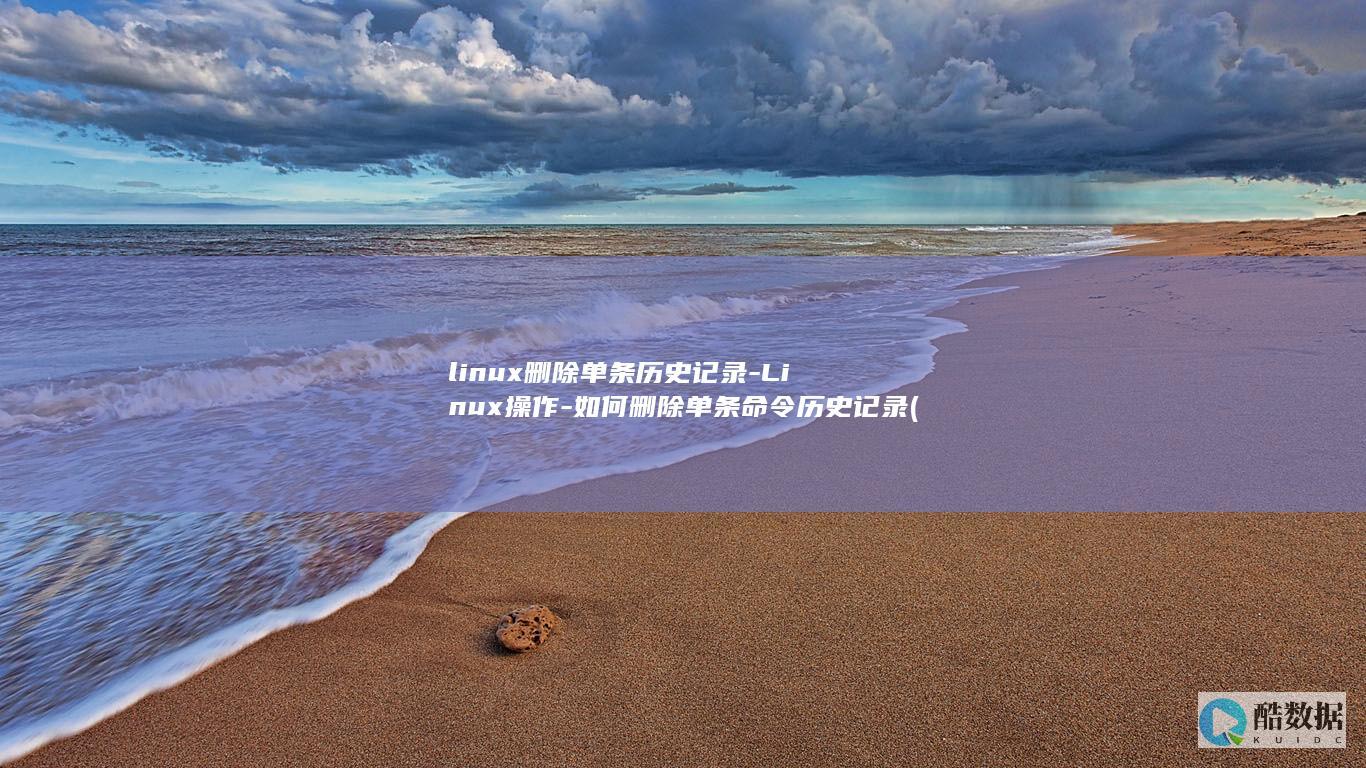




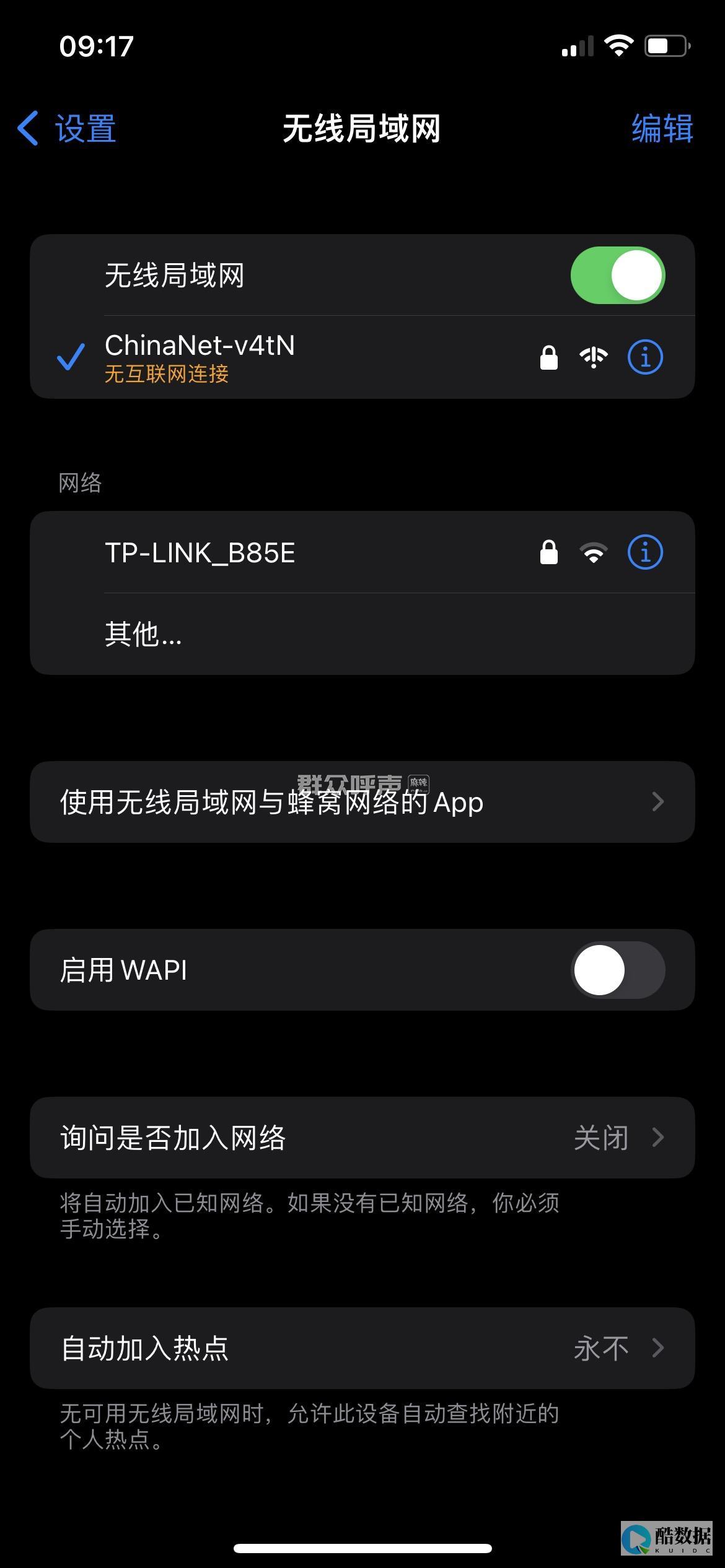


发表评论